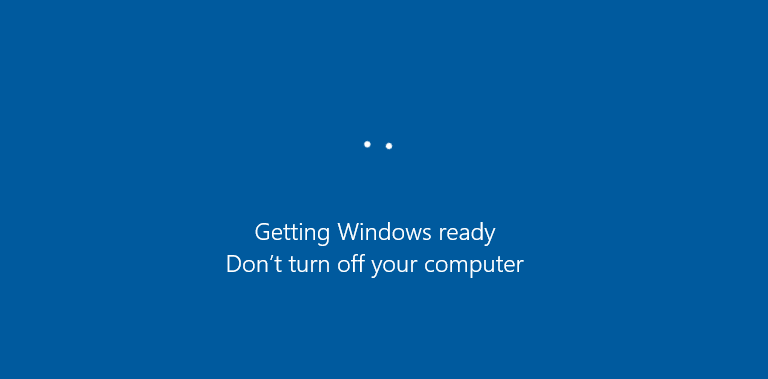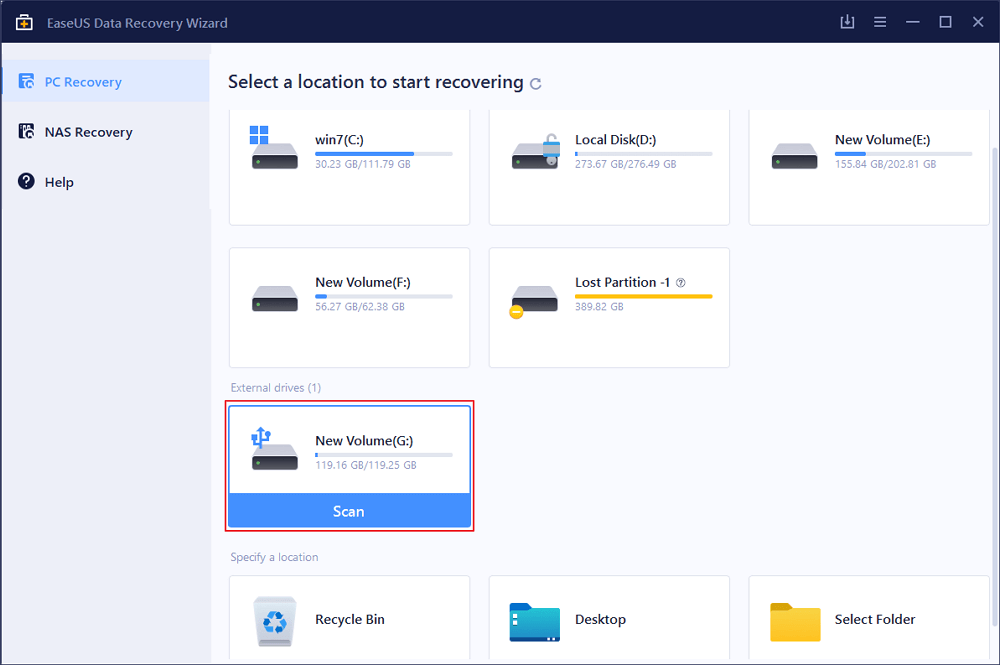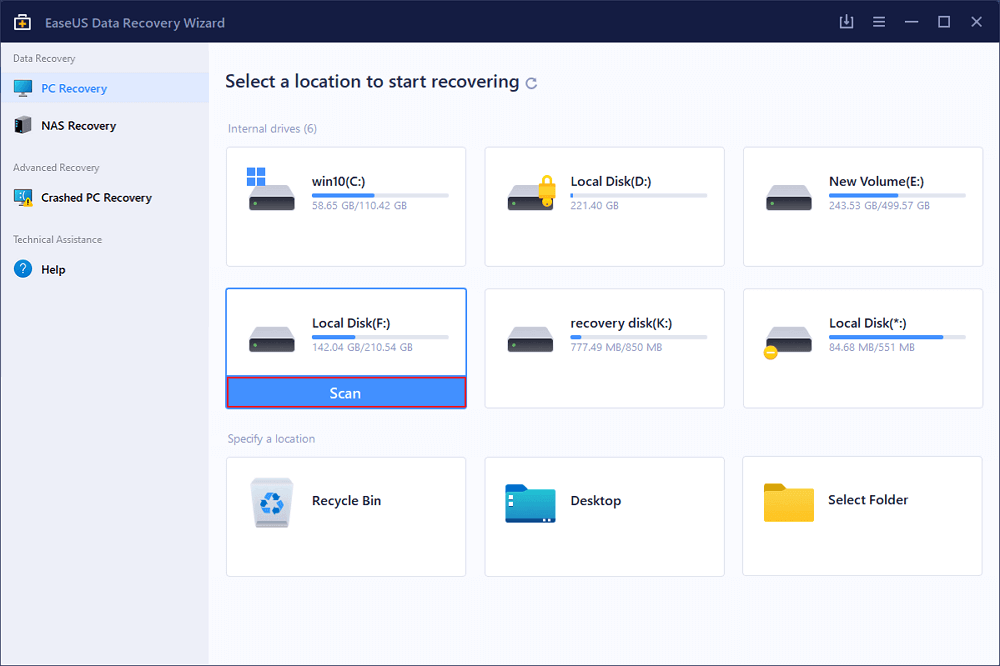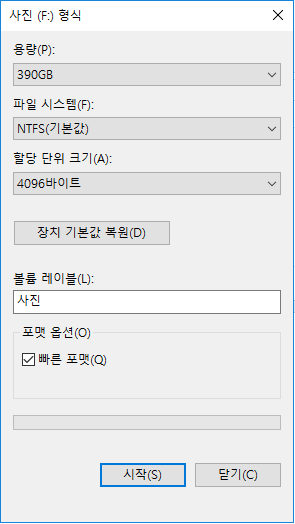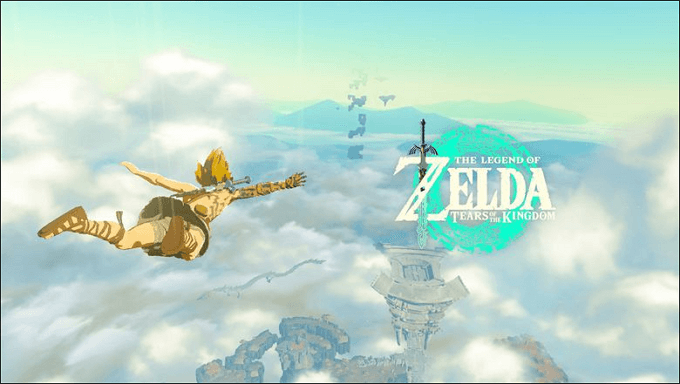페이지 목차
온라인 SD 카드 데이터 복구가 가능합니까?
모바일 기기와 디지털 카메라의 사용이 급증하면서 마이크로 SD 카드가 점점 더 대중화되고 있습니다. 동시에 다양한 원인으로 인해 SD 카드에서 예상치 못한 데이터 손실 문제도 많이 발생하고 있습니다. 이는 많은 사용자를 괴롭히는 문제가 됩니다.
실수로 파일을 삭제했거나 잘못된 포맷 또는 기타 오작동으로 인해 카드의 데이터를 잃어버린 경우 데이터를 효과적으로 복구할 수 있습니까? SD 카드에서 데이터 복구가 완전히 가능하다는 것을 알려드립니다. 여기에서는 신뢰할 수 있는 SD 카드 데이터 복구 소프트웨어를 보여주고 프로그램을 사용하여 손실되거나 삭제된 파일을 복구하는 방법을 단계별로 알려드립니다.
최고의 SD 카드 복구 소프트웨어는 무엇입니까?
SD 메모리 카드에서 데이터 파일을 복구하려면 데이터 복구 소프트웨어를 권장합니다. 많은 노력과 시간을 들이지 않고도 Micro SD 카드에서 모든 데이터 파일을 복구할 수 있는 안정적인 데이터 복구 도구입니다. 다양한 메모리 카드에서 손실, 삭제, 손상 또는 포맷된 사진 및 비디오 파일을 효과적으로 복구할 수 있습니다. SD 카드 데이터 손실에 대해 걱정하지 마십시오. EaseUS 데이터 복구 소프트웨어가 항상 도움이 될 것입니다.
EaseUS 데이터 복구 마법사가 수많은 데이터 복구 프로그램 중에서 눈에 띄는 이유는 무엇입니까? LifeWire의 전문가들은 20개의 인기 있는 데이터 복구 도구를 비교했으며 그 중 상위 5개를 비교했습니다. 이 비교의 세부 내용은 다음과 같습니다.
| 비교 | EaseUS 데이터 복구 마법사 | Puran 파일 | 디스크 드릴 | 레쿠바 | Glary Undelete |
|---|---|---|---|---|---|
| 사용 제한 | 2GB | 가정용으로는 무료 | 500MB | 무료 | 무료 |
| 마지막 업데이트 | 2019년 11월 14일 | 2016년 6월 | 2019년 10월 23일 | 2016년 6월 8일 | 2016년 10월 10일 |
| 빠른 검사 | √ | √ | √ | √ | × |
| 선택적 심층 스캔 | √ | √ | √ | √ | × |
| 파일 미리보기 | √ | √ | √ | √ | × |
| 파일 필터/검색 | √ | × | × | × | √ |
| 손실된 파티션 복구 | √ | × | × | × | √ |
| 지원되는 파일 시스템 | FAT12/16/32, exFAT, NTFS,ext2/3, HFS+, ReFS | FAT12/16/32, NTFS | FAT, exFAT, NTFS, HFS+, ext2/3/4 | NTFS, FAT, exFAT | 지방, NTFS, NTFS + EFS |
SD 카드 데이터를 어떻게 복구할 수 있나요?
표에 따르면 EaseUS 데이터 복구 소프트웨어는 귀하의 요구 사항을 가장 잘 충족할 수 있습니다. 삭제되거나 포맷되거나 손실된 사진 및 이미지를 찾아서 복구할 수 있습니다. 마법사 스타일 인터페이스를 사용하면 간단한 세 단계로 복구를 쉽게 완료할 수 있습니다. 이제 아래의 단계별 가이드에 따라 데이터 복구 프로세스를 시작해야 합니다. SanDisk, Kingston, PNY, Lexar, Transcend, PQI 등을 포함한 모든 브랜드가 지원됩니다. 이 소프트웨어는 매우 작으며 현재 온라인으로 제공되므로 몇 분 안에 다운로드할 수 있습니다. 그런 다음 다운로드한 실행 파일을 실행하고 지침에 따라 컴퓨터에 쉽게 설치할 수 있습니다.
1단계. 스캔할 SD 카드를 선택
- Windows PC에 EaseUS 데이터 복구 마법사를 다운로드하여 설치합니다.
- 적절한 방법으로 SanDisk/NIKON/Transcend SD 카드를 컴퓨터에 연결합니다.
- EaseUS SD 카드 복구 소프트웨어를 열고 왼쪽 패널에서 SD 카드 복구를 선택합니다. 연결된 모든 드라이브가 여기에 표시됩니다. SD 카드를 선택하고 "스캔"을 클릭합니다.
2단계. 스캔 결과 확인
3단계. 미리보기 및 복구
손상된 SD 카드를 복구할 수 있나요?
이론적으로는 가능합니다. 카드가 물리적으로 손상되지 않는 한 카드에서 데이터를 복구할 수 있습니다. SD 카드가 손상된 경우 손상된 SD 카드를 수리 한 후 데이터를 복구할 수 있습니다. 먼저 카드를 컴퓨터에 삽입하거나 SD 카드 리더기 또는 다른 컴퓨터를 변경하여 SD 카드가 나타나는지 확인하세요. 표시되지 않으면 SD 카드가 표시되지 않음을 참조하여 추가 도움을 받으세요. 이 메시지가 나타나면 카드가 손상된 것입니다. 이 경우 데이터 손실 없이 문제를 해결하려면 다음 방법을 따르십시오.
1 - SD 카드 드라이브 문자 변경
1단계. SD 카드를 컴퓨터에 삽입한 다음 디스크 관리로 이동합니다.
2단계. SD 카드를 마우스 오른쪽 버튼으로 클릭하고 "드라이브 문자 및 경로 변경..."을 선택합니다.
3단계. 카드에 대한 새 드라이브 문자를 설정합니다.
2 - SD 카드의 파일 시스템 오류 확인 및 복구
EaseUS CleanGenius는 안전하고 가벼운 사용자 친화적인 컴퓨터 수정 도구입니다. CHKDSK 명령에 대한 완벽한 대안입니다. 이 원클릭 도구를 사용하면 손상된 파일 시스템을 쉽게 수정할 수 있습니다.
잘못된 명령어 사용은 오히려 더 많은 문제를 초래할 수 있으므로, 컴퓨터 전문가에게 맡기는 것이 바람직합니다. 이에 따라 보안과 사용 편의성을 고려하여 자동 명령줄 대안인 EasUS CleanGenius를 사용해 보시기를 추천드립니다. 이 도구는 복잡한 명령어 입력 없이도 원클릭으로 파일 시스템 오류를 확인하고 수정할 수 있으며, 쓰기 보호 기능을 활성화하거나 비활성화하고 시스템 업데이트를 수행할 수 있는 유용한 기능을 제공합니다.
1 단계. EaseUS Partition Master Suite를 다운로드하여 설치합니다.
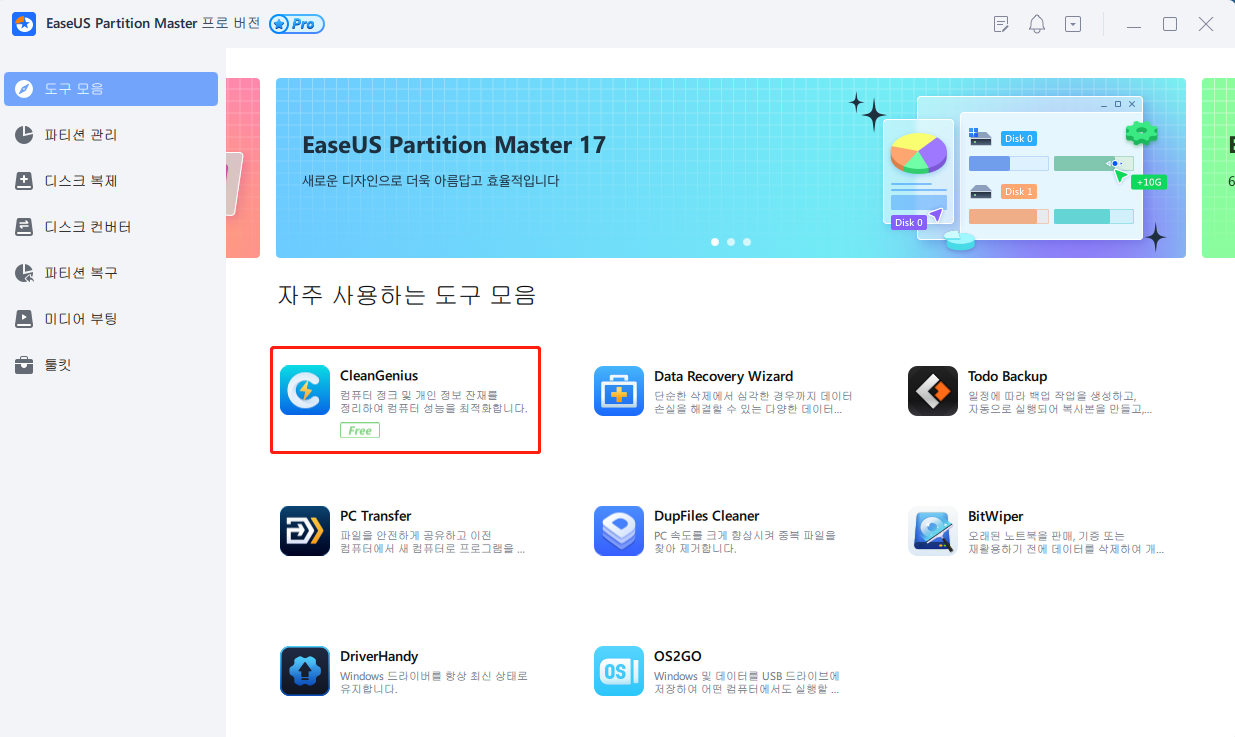
2 단계. "도구 모음"을 클릭하고 CleanGinus를 설치합니다. 왼쪽 패널에서 "최적화"를 선택합니다. 다음으로 오른쪽 패널에서 "파일 디스플레이 (파일 표시)"를 클릭합니다.
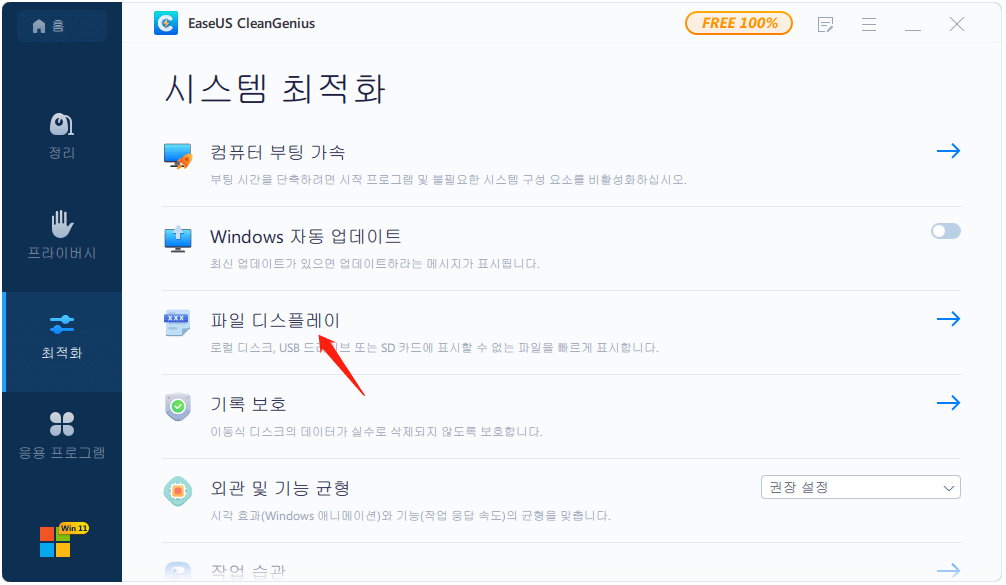
3단계. 하드 드라이브를 선택하고 "실행"을 클릭합니다.
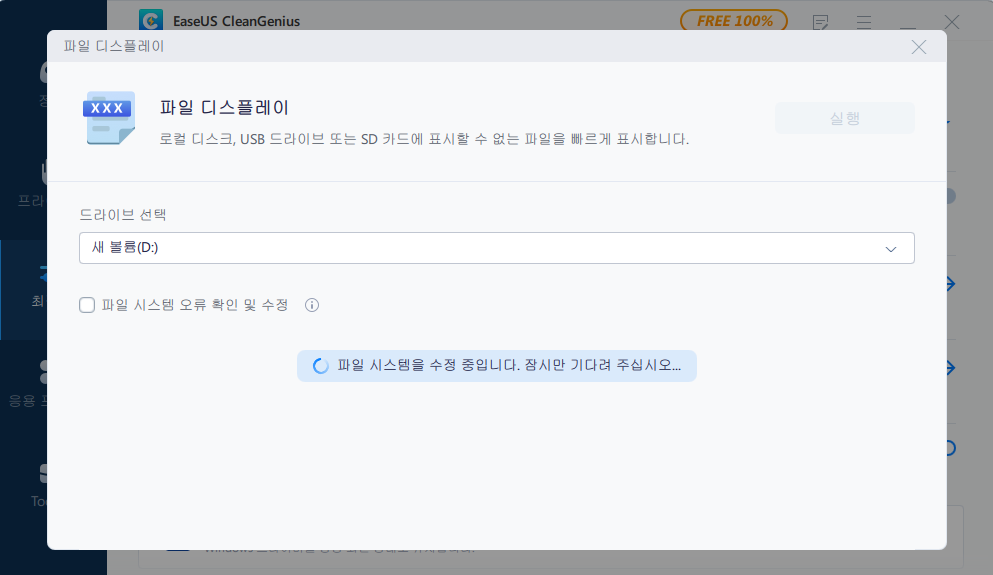
4단계. 작업이 완료되면 여기 링크를 클릭하여 숨겨진 파일을 확인하세요.

3 - SD 카드 드라이버 업데이트
1단계. 손상된 SD 카드를 PC에 연결하고 이 PC/내 컴퓨터를 마우스 오른쪽 버튼으로 클릭한 후 "관리"를 선택합니다.
2단계. "장치 관리자"를 클릭하고 "디스크 드라이브"를 확장합니다.
3단계. SD 카드를 마우스 오른쪽 버튼으로 클릭하고 "드라이버 업데이트"를 선택합니다.
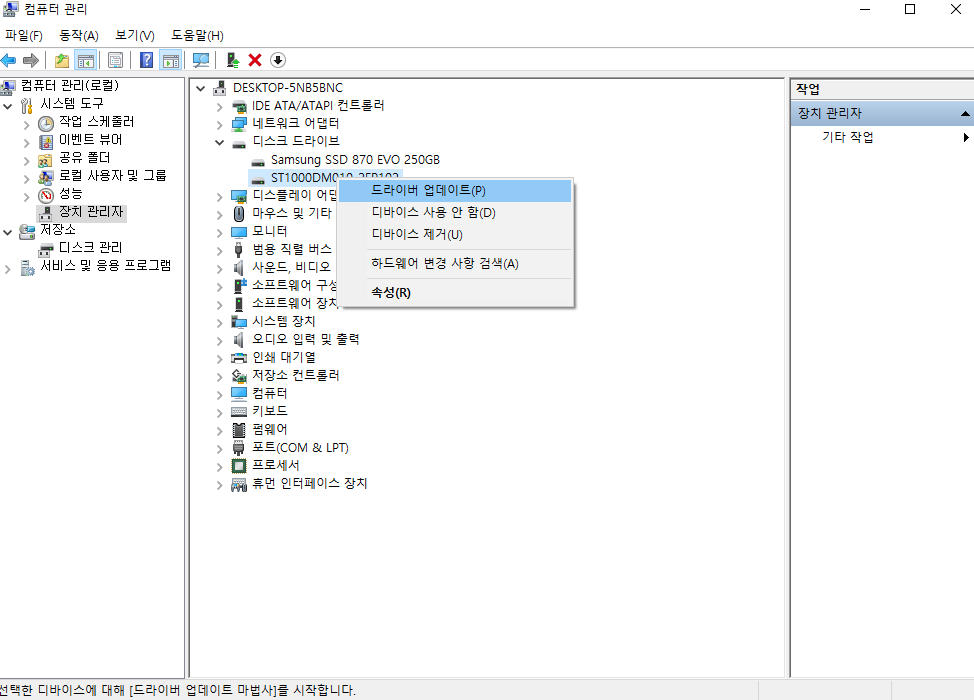
이제 EaseUS 데이터 복구 소프트웨어를 사용하여 손상되거나 손상된 SD 카드에서 데이터를 복구할 수 있습니다.
SD 카드 데이터 손실을 방지하는 방법
데이터 손실은 매일 어디서나 발생합니다. 사전에 데이터를 보호하는 것이 중요합니다. 이를 위한 몇 가지 유용한 팁은 다음과 같습니다.
1. 사진, 파일, 기타 데이터를 백업하세요. 외장 하드 드라이브, 클라우드 드라이브 또는 컴퓨터에 저장하세요. 필요한 경우 예약된 백업을 생성하여 SD 카드 파일을 자동으로 백업하세요.
2. 항상 컴퓨터에 전문적이고 안정적인 바이러스 백신 프로그램을 유지하십시오. 이는 중요한 데이터에 큰 피해를 줄 수 있는 거의 모든 유해 파일을 제거하는 데 도움이 됩니다.
3. 장치의 배터리가 부족한 경우 데이터 손실을 방지하기 위해 SD 카드에 데이터를 쓰지 마십시오(새 사진 촬영, 비디오 녹화 등).
4. 읽기/쓰기 작업이 진행되는 동안 SD 카드를 제거하거나 시스템을 종료하지 마십시오. 그렇지 않으면 카드가 손상될 수 있습니다.
5. 고온 다습한 환경에서 메모리 카드의 사용이나 보관을 피하세요.
온라인 SD 카드 복구 FAQ
온라인 SD 카드 복구에 대해 자세히 알아보려면 다음 4가지 질문과 답변을 확인하세요.
1. 최고의 SD 카드 복구 소프트웨어는 무엇입니까?
우리는 최고의 무료 SD 카드 데이터 복구 소프트웨어 상위 10개 목록을 보유하고 있습니다.
- 1. EaseUS 데이터 복구 마법사
- 2. 레쿠바
- 3. 아크로니스 부활
- 4. 디스크 드릴
- 5. R-스튜디오
- 6. Stellar 데이터 복구
- 7. 레모 복구
- 8. Recover My Files
- 9. Puran 데이터 복구
- 10. TestDisk
2. SD 카드를 무료로 복구하려면 어떻게 해야 합니까?
EaseUS 데이터 복구 마법사를 사용해 보세요. 편리하고 안전합니다. SD 카드를 무료로 복구하려면 세 단계만 거치면 됩니다.
- 1. EaseUS 데이터 복구 마법사를 시작하고 대상 SD 카드를 스캔하여 손실된 파일을 찾습니다.
- 2. 파일을 미리 보면 파일을 필터링해야 합니다.
- 3. 필요한 파일을 모두 선택한 후 "복구"를 클릭하여 파일을 복구할 수 있습니다.
3. SD 카드의 데이터가 손실되는 이유는 무엇입니까?
SD 카드의 데이터가 손실되는 것은 흔한 문제이며, 잘못된 조작, 갑작스러운 꺼내기, 우발적인 삭제, 심지어 물리적 손상으로 인해 데이터가 손실될 수도 있습니다. SD 카드의 데이터가 손실된 경우 데이터 복구 프로그램을 찾아 손실된 파일을 복구할 수 있습니다.
4. 소프트웨어 없이 SD 카드에서 삭제된 파일을 무료로 복구하려면 어떻게 해야 합니까?
SD 카드를 정기적으로 백업해 둔 경우 백업에서 삭제된 파일을 검색할 수 있습니다. 데이터 복구 전문가라면 백업이나 프로그램 없이 직접 삭제된 파일을 복구해 볼 수 있습니다. 데이터 복구 전문가가 아닌 경우 SD 카드 복구 도구가 필요합니다.
-
EaseUS의 Sue는 파티션 관리와 데이터 복구, 그리고 컴퓨터 관련 문제에 대한 전공 지식을 가지고 있습니다. IT 초보자들도 쉽게 이해할 수 있도록 최선을 다하고 있습니다.…

20+
년 경험

160+
개 지역

72 Million+
누적 다운로드 수

4.8 +
트러스트파일럿 평점




 September 03,2025
September 03,2025